Wichtig
Übersetzen ist eine Gemeinschaftsleistung Sie können mitmachen. Diese Seite ist aktuell zu 100.00% übersetzt.
20.1. Einführung in GNSS/GPS-Daten
20.1.1. Was ist GPS?
GPS, das Global Positioning System, ist ein satellitengestütztes System, mit dem jeder, der einen GPS-Empfänger besitzt, seine genaue Position überall auf der Welt bestimmen kann. GPS wird als Navigationshilfe verwendet, zum Beispiel in Flugzeugen, auf Booten und von Wanderern. Der GPS-Empfänger nutzt die Signale der Satelliten, um seinen Breitengrad, Längengrad und (manchmal) die Höhe zu berechnen. Die meisten Empfänger haben auch die Fähigkeit, Daten zu speichern:
Orte, auch Wegpunkte genannt (engl. waypoints)
Abfolgen von Wegpunkte, die eine Strecke bilden (route).
und ein Track-Protokoll der Bewegungen des Empfängers über die Zeit.
Wegpunkte, Strecken und Tracks sind die drei grundlegenden Objekttypen in GPS-Daten. QGIS zeigt Wegpunkte in Punkt-Layern an, während Routen und Tracks in Linienstring-Layern dargestellt werden.
Bemerkung
QGIS unterstützt auch GNSS-Empfänger (GNNS ist ein Oberbegriff für satellitengestützte Navigation). In dieser Dokumentation verwenden wir jedoch weiterhin den Begriff GPS.
20.1.2. Übertragen oder Laden von GPS-Daten
20.1.2.1. Laden einer GPX-Datei
Es gibt viele verschiedene Datenformate zum Speichern von GPS-Daten. Das von QGIS unterstützte Format ist GPX (GPS eXchange format), ein Standardformat, welches Wegpunkte, Strecken und Tracks in einer Datei enthalten kann.
Um eine GPX-Datei zu laden:
Öffnen Sie die Registerkarte GPS im Dialog Datenquellenverwaltung, d.h.:
Verwenden Sie die Schaltfläche … Durchsuchen neben der Option GPX-Datensatz zur Auswahl der GPX-Datei
Verwenden Sie die Kontrollkästchen, um die Objekttypen auszuwählen, die Sie aus der Datei laden möchten. Jedes Objekt (Wegpunkte, Routen oder Spuren = Tracks) wird in einen eigenen Layer geladen.
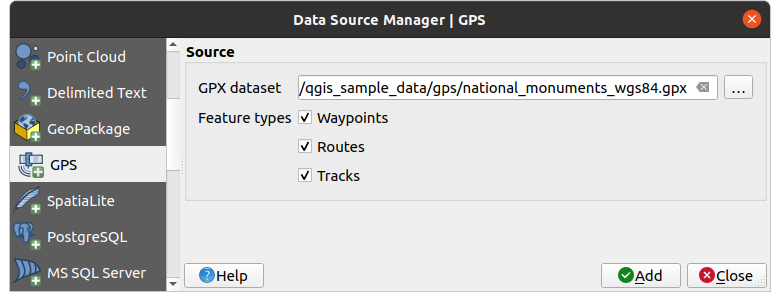
Abb. 20.1 Dialog GPS-Daten laden
20.1.2.2. Laden auf oder von einem Gerät
Es gibt viele verschiedene Arten von GPS-Geräten und Formaten. Da QGIS GPX-Dateien verwendet, brauchen Sie eine Möglichkeit, andere GPS-Dateiformate in GPX zu konvertieren. QGIS kann dies mit dem kostenlosen Programm GPSBabel tun. GPSBabel kann Ihnen helfen, Wegpunkte, Tracks und Strecken zwischen gängigen GPS-Empfängern wie Garmin oder Magellan und Kartenprogrammen wie Google Earth oder Basecamp zu konvertieren. Es werden buchstäblich Hunderte von GPS-Empfängern und Programmen unterstützt. Es kann auch GPS-Daten zwischen Ihrem Computer und einem GPS-Gerät übertragen.
Unter 
![]()
![]() erlaubt QGIS die Definition eines eigenen Gerätetyps und die Festlegung von Konvertierungsparametern, die später von der Verarbeitung von GPS-Algorithmen verwendet werden können.
erlaubt QGIS die Definition eines eigenen Gerätetyps und die Festlegung von Konvertierungsparametern, die später von der Verarbeitung von GPS-Algorithmen verwendet werden können.

Abb. 20.2 GPSBabel Einstellungen
Zuerst müssen Sie den Pfad zu den GPSBabel definieren.
Dann möchten Sie vielleicht Ihr Gerät hinzufügen. Sie können die Geräteliste mit der Schaltfläche
 Neues Gerät hinzufügen oder
Neues Gerät hinzufügen oder  Gerät entfernen aktualisieren.
Gerät entfernen aktualisieren.Für jedes Gerät:
geben Sie einen Gerätenamen an
können Sie verschiedene Befehle konfigurieren, die QGIS bei der Interaktion mit dem System verwenden wird, wie z.B:
Wegpunkt herunterladen vom Gerät
Wegpunkt hinaufladen auf das Gerät
Route herunterladen vom Gerät
Route hinaufladen zum Gerät
Spur herunterladen vom Gerät
Spur hinaufladen auf das Gerät
Obwohl es sich bei den Befehlen normalerweise um GPSBabel-Befehle handelt, können Sie auch jedes andere Kommandozeilenprogramm verwenden, das eine GPX-Datei erstellen kann. QGIS wird die Schlüsselwörter
%type, `` 1%i n`` und `` 2%o ut`` ersetzen, wenn es den Befehl ausführt.Wenn Sie z.B. einen Gerätetyp mit dem Download-Befehl
gpsbabel %type -i garmin -o gpx 1%i n 2%o uterstellen und diesen dann zum Herunterladen von Wegpunkten von Port/dev/ttyS0in die Dateioutput.gpx`verwenden, wird QGIS die Schlüsselwörter ersetzen und den Befehlgpsbabel -w -i garmin -o gpx /dev/ttyS0 output.gpxausführen.Lesen Sie das GPSBabel-Handbuch, um die Befehlszeilenoptionen zu erfahren, die für Ihren Anwendungsfall von Bedeutung sind.
Sobald Sie einen neuen Gerätetyp erstellt haben, wird dieser in den Gerätelisten für die GPS-Download- und Upload-Algorithmen angezeigt.
Bemerkung
Mit GPS-Geräten können Sie Daten in verschiedenen Koordinatensystemen speichern. Wenn Sie eine GPX-Datei herunterladen (von Ihrem GPS-Gerät oder einer Website) und sie dann in QGIS laden, stellen Sie sicher, dass die in der GPX-Datei gespeicherten Daten WGS 84 (Breitengrad/Längengrad) verwenden. QGIS erwartet dies, und es ist die offizielle GPX-Spezifikation. Siehe GPX 1.1 Schema Dokumentation.

